Тема McMojave GTK дозволяє користувачам Linux робити цеперетворити їх робоче середовище на щось, що виглядає близько до нового оновлення Mac OS Mojave. Він підтримує всі настільні ПК Linux (якщо вони підтримують новітні GTK2 або GTK3), включаючи Gnome Shell, XFCE4, Cinnamon та інші.
McMojave поставляється з декількома варіаціями, в тому числіМоджаве Світло, Моджаве Темне, Моджаве Світле прозоре, Мохаве Темне прозоре та багато іншого. Ось як змусити тему McMojave Linux працювати на вашому ПК з Linux!
Примітка: тема McMojave побудована за допомогою GTK. Як результат, він не буде добре працювати з середовищем робочого столу KDE Plasma 5 або LXQt.
Завантажити теми
Кожну тему McMojave потрібно завантажувати самостійно, оскільки у автора теми немає "теми тем", де користувачі можуть схопити всі різні теми GTK за один раз.
У цьому розділі посібника ми покажемо вам, як отримати всі доступні різні теми McMojave.
Світло Мохаве
Тему Mojave Light можна встановити, якщо вивіддайте перевагу білій темі Mac OS Mojave. Щоб завантажити тему McMojave, перейдіть на сторінку Gnome-look.org і натисніть кнопку "Файли". Опинившись у області "файли", знайдіть "Mojave-light-solid.tar.xz" та натисніть синю кнопку поруч, щоб розпочати завантаження.
Мохаве Світло прозорий
Як і білий вигляд, який надає Mac OS, але бажаюце було прозоро? Якщо так, знайдіть свої руки на прозору тему Mojave Light. Він пропонує такий же стиль, як Mojave Light, але з просочувальним поворотом.
Щоб завантажити Mojave Light прозорим, відвідайте сторінку теми McMojave на Gnome-look.org, натисніть «Файли» та скачайте «Mojave-light.tar.xz».
Мохаве Темний
Одна з найбільш захоплюючих речей про Mac OSМохаве - це темна тема, з якою вона працює. Якщо ви хочете відчути цей вигляд на вашому ПК з Linux, вам потрібно завантажити Mojave Dark. Для цього натисніть тут, щоб перейти на Gnome-look.org. Потім натисніть "Файли" та скачайте "Mojave-dark-solid.tar.xz."
Мохаве Темний прозорий
Темна тема McMojave виглядає добре, але якщо ви хочетевіддайте перевагу темі, щоб вона була прозорою, для додаткових візуальних ефектів, замість того, щоб зробити Mojave Dark прозорим. Щоб завантажити Mojave Dark прозорим, натисніть на це посилання, щоб перейти на Gnome-look.org. Потім виберіть "Файли" та скачайте "Mojave-dark.tar.xz."
Встановіть тему McMojave Linux
Тепер ви завантажили тему McMojaveяку ви хочете використовувати на своєму ПК з Linux, настав час встановити тему в систему, щоб вона могла використовуватися як зовнішній вигляд вашої операційної системи Linux.
Щоб розпочати процес встановлення, відкрийте вікно терміналу. Відкрити вікно терміналу можна легко, натиснувши Ctrl + Alt + T або Ctrl + Shift + T на клавіатурі.
Встановіть теми McMojave в усьому світі
Встановлення теми McMojave в усьому світі - це хороший спосіб забезпечити кожному користувачеві на вашому ПК Linux доступ до цих тем і використовувати їх, оскільки всі ці файли тем розміщені в / usr / share / теми /.
Примітка: установка тем GTK в усьому світі передбачає використання суперпользователя. З цієї причини переконайтеся, що у вас є доступ судо або су перш ніж продовжувати.
Щоб почати процес встановлення, скористайтеся CD команда перейти до папки "Завантаження", де знаходиться завантажений файл McMojave TarXZ.
cd ~/Downloads
Всередині папки "Завантаження" використовуйте дьоготь команда витягти стислі файли тем McMojave, щоб вони могли бути доступними для системи.
tar xvf Mojave-*.tar.xz
Коли все витягнуте, помістіть тему McMojave в тему каталогу за допомогою mv командування.
sudo mv Mojave-* /usr/share/themes/
Встановіть теми McMojave для одного користувача
Щоб встановити будь-яку тему McMojave для одного користувача, почніть, переміщуючи вікно терміналу з домашнього каталогу в папку "Завантаження" з допомогою CD командування.
cd ~/Downloads
У папці "Завантаження" витягніть файл McMojave TarXZ, використовуючи дьоготь командування.
tar xvf Mojave-*.tar.xz
Коли видобуток зроблено, використовуйте mkdir команда для створення папки ".themes" у вашому домашньому (~ /) каталозі.
Примітка: якщо на вашому ПК з Linux вже є ця папка, команда mkdir призведе до помилки. Ця помилка нешкідлива і безпечна для ігнорування.
mkdir -p ~/.themes
Звідси використовуйте mv команда розмістити файли тем у новоствореній папці тем.
mv Mojave-* ~/.themes
Увімкнення McMojave
Використовувати будь-яку з тем McMojave, висвітлених у цьомупідручник, вони повинні бути активовані. Активізація тем у робочих середовищах відрізняється залежно від того, яке середовище робочого столу, але зазвичай теми змінюються в налаштуваннях «Зовнішній вигляд» більшості середовищ робочого столу.

Не впевнені, де ввімкнено параметри "Зовнішній вигляд"ваш робочий стіл Linux? Зробіть собі послугу і перевірте посилання нижче. Кожен елемент у списку посилається на детальні інструкції щодо налаштування та включення користувацьких тем!
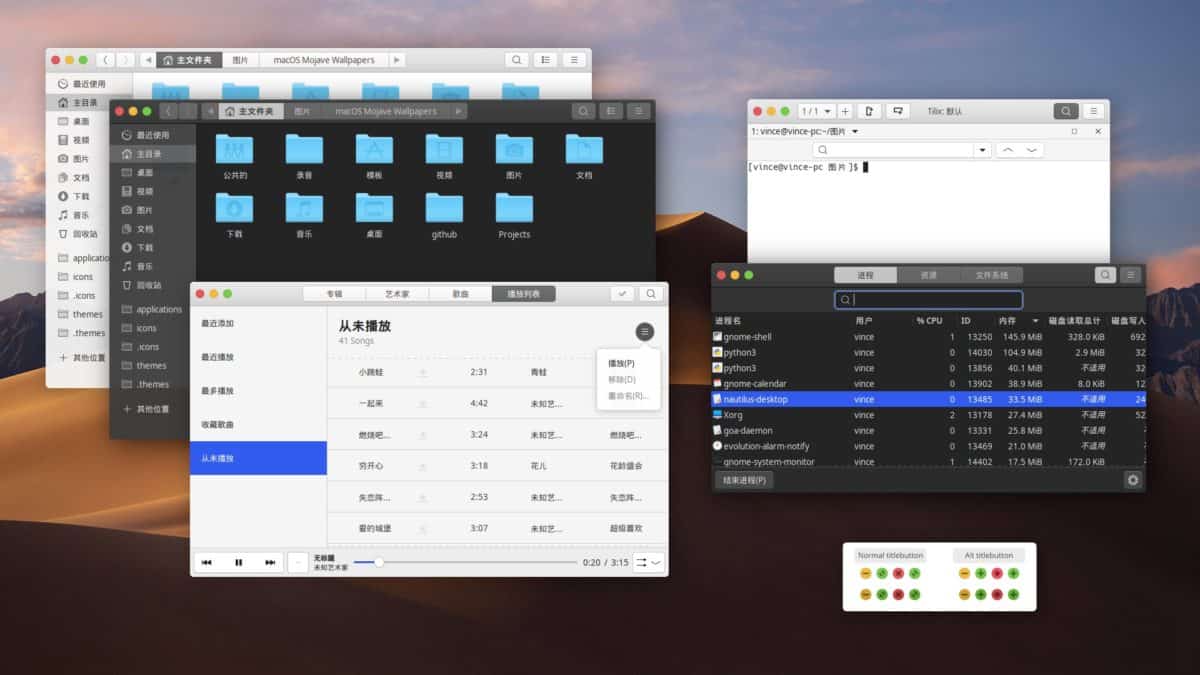
- Кориця
- Гном Шелл
- LXDE
- Мате
- Баджі
- XFCE4











Коментарі